কি জানতে হবে
- একটি নির্দিষ্ট অ্যাপের জন্য আপনার Samsung S10 ক্যাশে সাফ করতে, আপনার ফোন সেটিংসে অ্যাপটি খুঁজুন, স্টোরেজ নির্বাচন করুন , এবং ক্যাশে সাফ করুন নির্বাচন করুন .
- আপনার Samsung S10 সিস্টেম ক্যাশে সাফ করতে, রিকভারি মেনু চালু করুন এবং ক্যাশে পার্টিশন মুছা নির্বাচন করুন . এটি হয়ে গেলে আপনার ফোন রিবুট করুন৷
এই নিবন্ধটি আপনার Samsung S10-এর ক্যাশে কীভাবে সাফ করবেন তা কভার করে, যার মধ্যে দুটি ধরণের ক্যাশে এবং সেগুলি উভয়ই সাফ করার জন্য ধাপে ধাপে নির্দেশাবলী রয়েছে।
Samsung S10 ক্যাশে দুই ধরনের
যদি আপনার স্মার্টফোনটি ধীরগতিতে চলছে বা ফটো এবং অন্যান্য ফাইল সংরক্ষণ করার জন্য আপনার স্থান ফুরিয়ে যাচ্ছে বলে মনে হচ্ছে, তাহলে আপনার Samsung S10-এর ক্যাশে কীভাবে সাফ করবেন তা জানার মতো। এই স্যামসাং স্মার্টফোন মডেলটিতে ক্যাশে সম্পর্কিত অনন্য সেটিংস এবং একাধিক জায়গা রয়েছে যেখানে আপনাকে আরও স্থান তৈরি করতে ক্যাশে সাফ করতে হবে।
যখন Samsung S10-এ ক্যাশে সাফ করার কথা আসে, তখন দুটি ক্ষেত্রে আপনাকে উদ্বিগ্ন হতে হবে:অ্যাপ ক্যাশে এবং সিস্টেম ক্যাশে।
- অ্যাপ ক্যাশে :এই ক্যাশে আপনার Samsung S10-এ অ্যাপগুলির দ্বারা ব্যবহৃত অস্থায়ী ফাইলগুলি সঞ্চয় করে৷ সময়ের সাথে সাথে, অ্যাপ ক্যাশে পূরণ করতে পারে এবং অপ্রয়োজনীয়ভাবে অতিরিক্ত স্থান ব্যবহার করতে পারে। কিছুক্ষণ পরে, এটি এমনকি অ্যাপের (বা আপনার ফোন) গতি কমাতে বা ক্র্যাশ করতে পারে। Samsung 10 অ্যাপের ক্যাশে সাফ করলে আপনার হতে পারে এমন অনেক অ্যাপ সমস্যার সমাধান হতে পারে।
- সিস্টেম ক্যাশে :আপনার Samsung S10 সিস্টেম ক্যাশে সাফ করা সাধারণত আপনার স্মার্টফোনের সামগ্রিক কর্মক্ষমতা নাটকীয়ভাবে উন্নত করে। এটি অ্যান্ড্রয়েড অপারেটিং সিস্টেম দ্বারা ব্যবহৃত সমস্ত অস্থায়ী ফাইলগুলিকে সরিয়ে দিয়ে এটি করে৷ এটি করাও নিরাপদ কারণ এটি আপনার কোনো ফাইল বা সেটিংস মুছে ফেলবে না৷ ৷
অ্যাপ ক্যাশে সাফ করা সহজ। সিস্টেম ক্যাশে সাফ করার জন্য আপনার Samsung S10 কে রিকভারি মোডে বুট করতে হবে এবং রিকভারি মেনু থেকে বেছে নিতে হবে।
Samsung S10 অ্যাপ ক্যাশে কিভাবে সাফ করবেন
আপনি সেটিংস মেনু থেকে আপনার Samsung S10 এ ইনস্টল করা যেকোনো অ্যাপের ক্যাশে সহজেই সাফ করতে পারেন।
-
আপনার স্ক্রীনের উপরে থেকে একটি আঙুল নিচে স্লাইড করে এবং তারপর সেটিংস আলতো চাপার মাধ্যমে আপনার Samsung সেটিংস মেনু খুলুন (গিয়ার আইকন) স্ক্রিনের উপরের ডানদিকে।
-
মেনুতে স্ক্রোল করুন এবং অ্যাপস-এ আলতো চাপুন .
-
আপনি যে অ্যাপটির ক্যাশে সাফ করতে চান সেটি খুঁজুন এবং অ্যাপটির নাম ট্যাপ করে এটি নির্বাচন করুন।
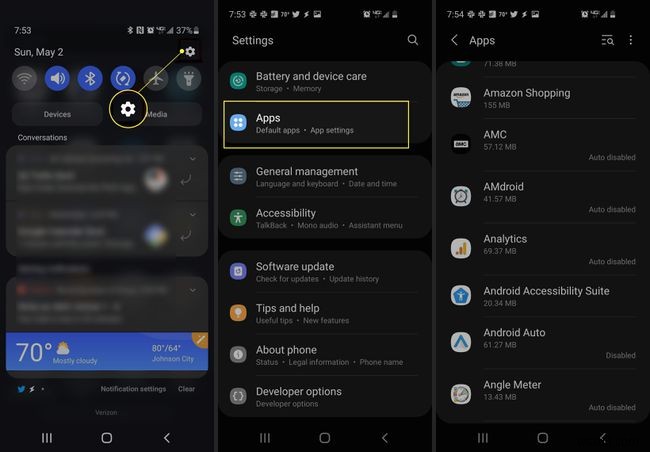
-
পরবর্তী স্ক্রিনে, আপনি সেই অ্যাপটির কতটা মোবাইল ডেটা ব্যবহার করা হয়েছে, ব্যাটারি ব্যবহার এবং আরও অনেক কিছু সহ সেই অ্যাপের সমস্ত তথ্য দেখতে পাবেন৷ সঞ্চয়স্থান নির্বাচন করুন সেই অ্যাপের ক্যাশের বিবরণ দেখতে।
-
স্টোরেজ মেনুতে, আপনি সেই অ্যাপের দ্বারা ব্যবহৃত স্টোরেজের বিভাগগুলি দেখতে পাবেন। এতে অন্তর্ভুক্ত রয়েছে আপনার ফোনের কত স্টোরেজ অ্যাপটি ডেটা সঞ্চয় করতে ব্যবহার করছে, অ্যাপ ইনস্টলেশন নিজেই, অস্থায়ী ক্যাশে ফাইল এবং অবশ্যই মোট স্টোরেজ। অ্যাপ ক্যাশে সাফ করতে, ক্যাশে সাফ করুন আলতো চাপুন এই স্ক্রিনের নীচে ডানদিকে৷
৷ -
একবার ক্যাশে ফাইলগুলি সাফ হয়ে গেলে, আপনি ক্যাশে সাফ করুন দেখতে পাবেন৷ নীচের বিকল্পটি ধূসর হয়ে যায় এবং ক্যাশের জন্য ব্যবহৃত স্টোরেজের পরিমাণ 0 বাইটে আপডেট হওয়া উচিত।

-
অন্য যেকোন অ্যাপ এলোমেলো আচরণ করছে বা ধীরে ধীরে চলছে তার জন্য উপরের প্রক্রিয়াটি পুনরাবৃত্তি করুন। আপনি একবার অ্যাপটি আবার খুললে, আপনি দেখতে পাবেন এটি অনেক দ্রুত এবং সমস্যা ছাড়াই চলে৷
কিভাবে Samsung S10 সিস্টেম ক্যাশে সাফ করবেন
যদি আপনার সামগ্রিক স্মার্টফোনটি মন্থর হয় বা অনিয়মিতভাবে কাজ করে, পুরো সিস্টেম ক্যাশে সাফ করা সেই সিস্টেম সমস্যাগুলি সমাধান করতে পারে। এটি করা সহজ কিন্তু পুনরুদ্ধার মেনু অ্যাক্সেস করা প্রয়োজন। এটি করা সমস্ত অপারেটিং সিস্টেম ক্যাশে ফাইল মুছে ফেলবে, কিন্তু এটি আপনার ফাইল বা সেটিংস মুছে ফেলবে না। তাই যখন খুশি তখনই করা নিরাপদ।
-
Samsung S10-এ পুনরুদ্ধার মেনু খুলতে, প্রথমে ভলিউম আপ বোতাম এবং Bixby বোতাম টিপুন এবং ধরে রাখুন (ভলিউম কীগুলির ঠিক নীচে)। এই দুটিকে ধরে রাখার সময়, পাওয়ার বোতামটি ধরে রাখুন। এটি করলে ফোন রিস্টার্ট হবে এবং রিকভারি মেনু চালু হবে। নিচে স্ক্রোল করুন ক্যাশে পার্টিশন মুছা ডাউন ভলিউম কী ব্যবহার করে বিকল্প। এই বিকল্পটি নির্বাচন করতে পাওয়ার বোতাম টিপুন৷
৷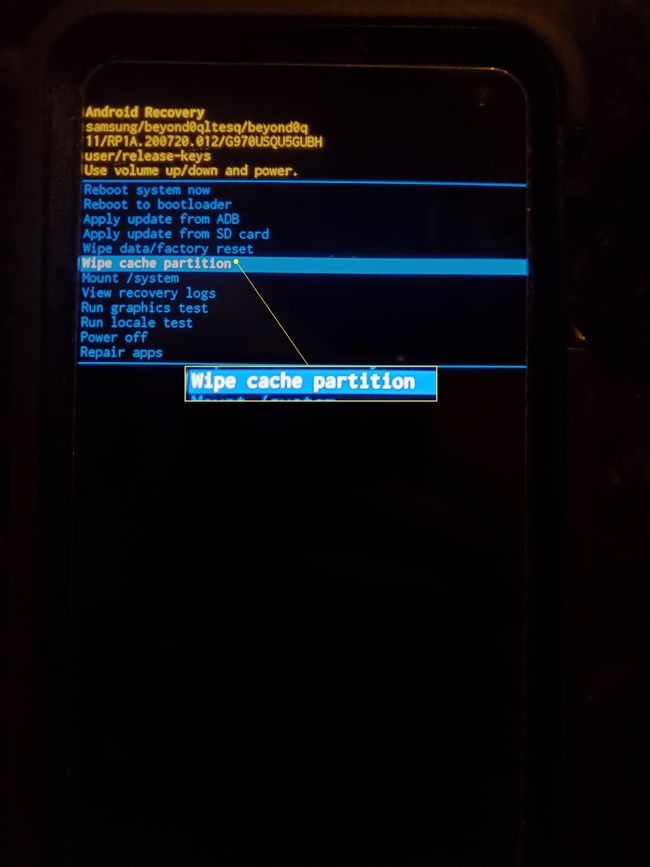
-
হ্যাঁ নিচে স্ক্রোল করতে আবার ভলিউম ডাউন বোতামটি ব্যবহার করুন এবং এই বিকল্পটি নির্বাচন করতে আবার পাওয়ার বোতাম টিপুন।
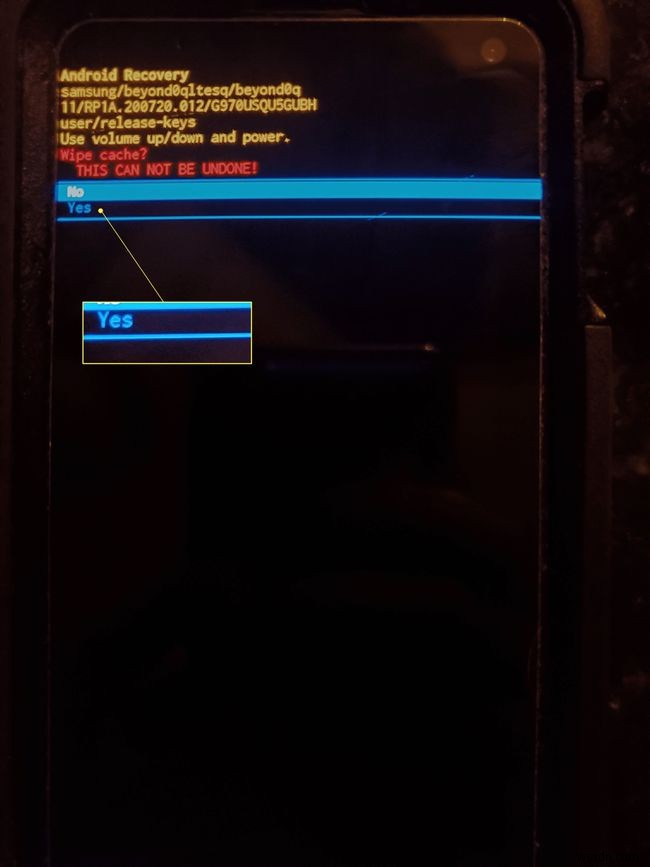
-
আপনার ফোন তখন সমস্ত ক্যাশে ফাইল সাফ করবে এবং একটি বার্তা প্রদর্শন করবে যে ক্যাশে সাফ করা সম্পূর্ণ হয়েছে। এখন সিস্টেম রিবুট করুন হাইলাইট করা হবে। ফোন রিস্টার্ট করতে পাওয়ার বোতাম টিপুন। একবার এটি পুনরায় চালু হলে, আপনার ফোনটি আগের চেয়ে অনেক দ্রুত এবং আরও দক্ষতার সাথে চালানো উচিত৷
৷
- আমি কিভাবে একটি Samsung S10 Plus এ ক্যাশে সাফ করব?
Samsung S10 Plus-এ ক্যাশে সাফ করা Samsung S10-এর মতোই কাজ করে। একটি অ্যাপের ক্যাশে সাফ করতে, সেটিংস-এ যান৷> অ্যাপস , একটি অ্যাপে আলতো চাপুন, তারপরে স্টোরেজ এ আলতো চাপুন> ক্যাশে সাফ করুন . সিস্টেম ক্যাশে সাফ করুন:পুনরুদ্ধার মেনু চালু করুন, ক্যাশ পার্টিশন মুছা নির্বাচন করুন , এবং ডিভাইসটি পুনরায় চালু করুন।
- আমি কিভাবে একটি Samsung ফোনে কুকিসহ ক্যাশে সাফ করব?
একটি অ্যাপের ক্যাশে বা ফোনের সিস্টেম ক্যাশে সাফ করতে উপরের ধাপগুলি অনুসরণ করুন৷ ব্রাউজার কুকিজ সাফ করতে আপনার Samsung S10 এ, Chrome খুলুন এবং মেনু এ আলতো চাপুন> সেটিংস> গোপনীয়তা . ব্রাউজিং ডেটা সাফ করুন আলতো চাপুন , তারপর কুকিজ এবং সাইট ডেটা সাফ করুন আলতো চাপুন৷ . ঐচ্ছিকভাবে, ক্যাশে সাফ করুন আলতো চাপুন ব্রাউজার সাফ করতে ক্যাশে (একটি পৃথক অ্যাপের ক্যাশের বিপরীতে), অথবা ব্রাউজার ইতিহাস সাফ করুন আলতো চাপুন আপনার ব্রাউজিং ইতিহাস মুছে দিতে।


